Installer des applications sur Samsung QN77S95CAF

Comment installer des applications sur Samsung QN77S95CAF
Ajouter des applications à Samsung QN77S95CAF
Si vous venez d'acheter un Samsung QN77S95CAF ou si vous l'avez depuis longtemps et que vous ne vous souvenez plus comment ajouter de nouvelles applications, nous vous montrerons les instructions pour télécharger et installer l'une des applications disponibles sur votre téléviseur magasin d'applications.
Avant toute chose, il faut savoir que vous devez avoir une connexion internet configurée pour pouvoir installer des applications sur votre Samsung QN77S95CAF.
Si vous n'avez pas de connexion internet par câble ou Wifi configurée, consultez le tutoriel: Se connecter à internet Samsung QN77S95CAF .
Temps estimé: 15 minutes.
Tu devras:
- Télécommande
Si vous n'avez pas de télécommande, vous pouvez en acheter une à partir de ce lien sur Amazon. *
- Connexion Internet
Modèles à partir de 2018:
1- Premier pas:
Utilisez la télécommande du QN77S95CAF pour accéder au menu d'accueil du téléviseur.
Pour cela, appuyez sur le bouton "Menu" ou "Accueil", c'est le bouton avec l'image d'une maison.

2- Deuxième pas:
À l'aide des touches de direction de la télécommande, naviguez dans le menu de démarrage du QN77S95CAF jusqu'à ce que vous trouviez la section intitulée "APPS", c'est l'option avec une icône à quatre cercles qui se trouve sur le côté gauche du menu.
Appuyez sur le bouton central de la télécommande pour accéder à la boutique d'applications du téléviseur.

3- Troisième étape:
Vous pouvez naviguer à l'aide des boutons directionnels de la télécommande du Samsung QN77S95CAF dans les applications en vedette et populaires pour trouver l'application dont vous avez besoin.
Si vous ne la trouvez pas, cliquez sur l'icône de loupe qui apparaît en haut de l'écran pour rechercher et trouver l'application souhaitée.
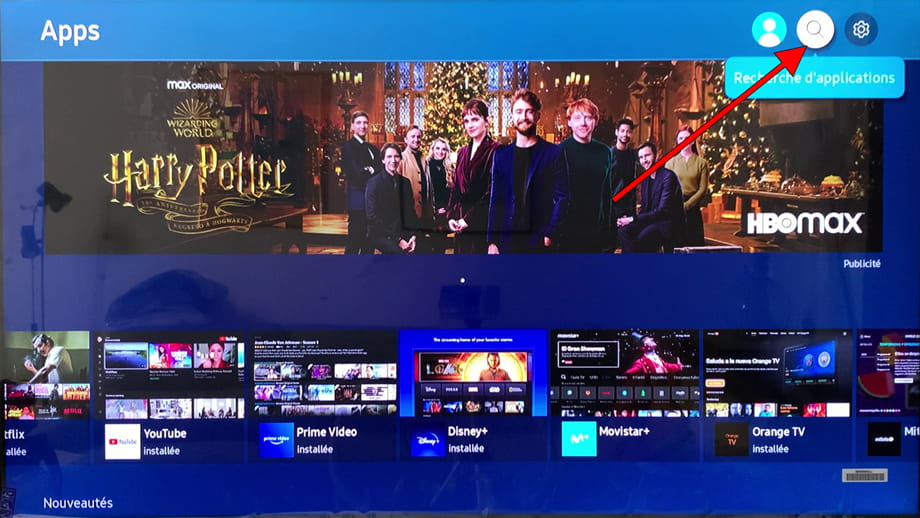
4- Quatrième étape:
À l'aide du clavier qui apparaît sur l'écran du Samsung QN77S95CAF écrivez le nom de l'application que vous devez installer.
Une fois que vous l'avez écrit, cliquez sur le bouton "Terminé" qui apparaît sur le côté droit du clavier à l'écran du téléviseur.
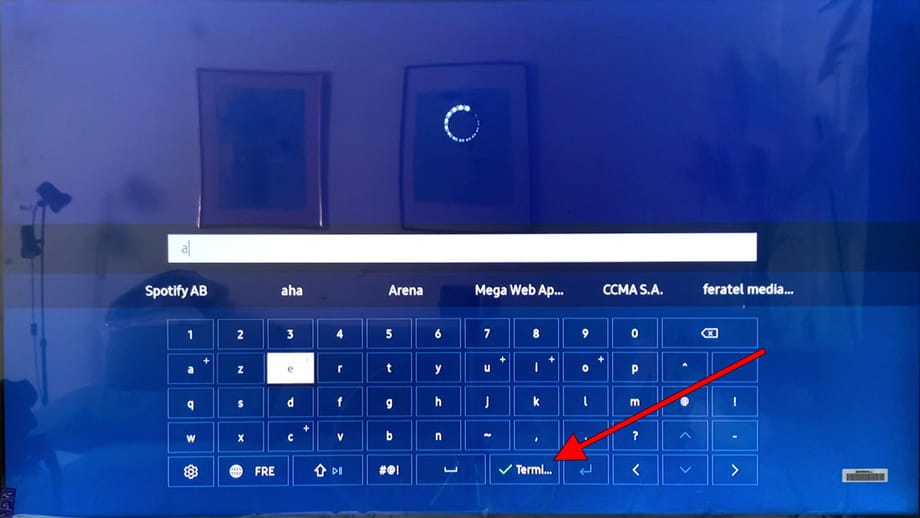
5- Cinquième étape:
Sélectionnez l'application que vous recherchez et appuyez sur le bouton central de la télécommande pour accéder aux options disponibles pour cette application.
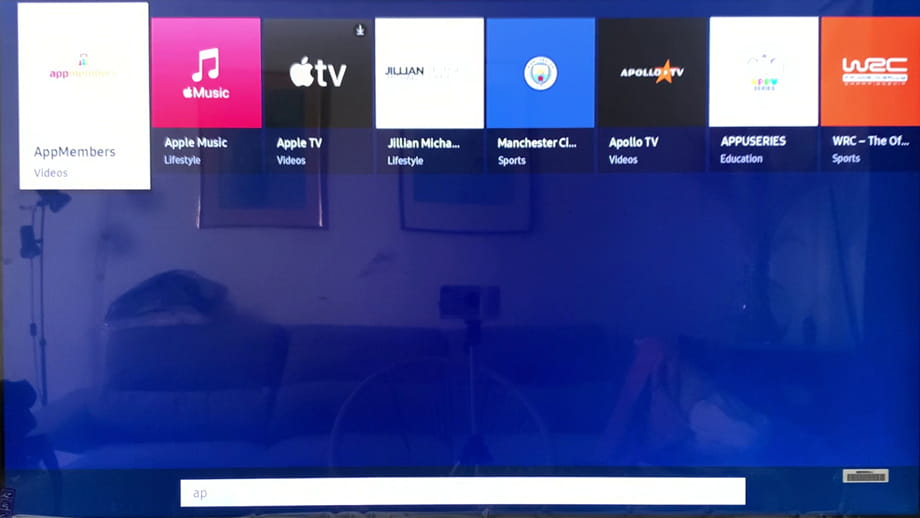
6- Sixième étape:
Si l'application n'est pas installée sur votre Samsung QN77S95CAF un bouton apparaîtra avec le texte "Installer" ou "Obtenir", à l'aide du bouton central de la télécommande appuyez sur ce bouton "Install".
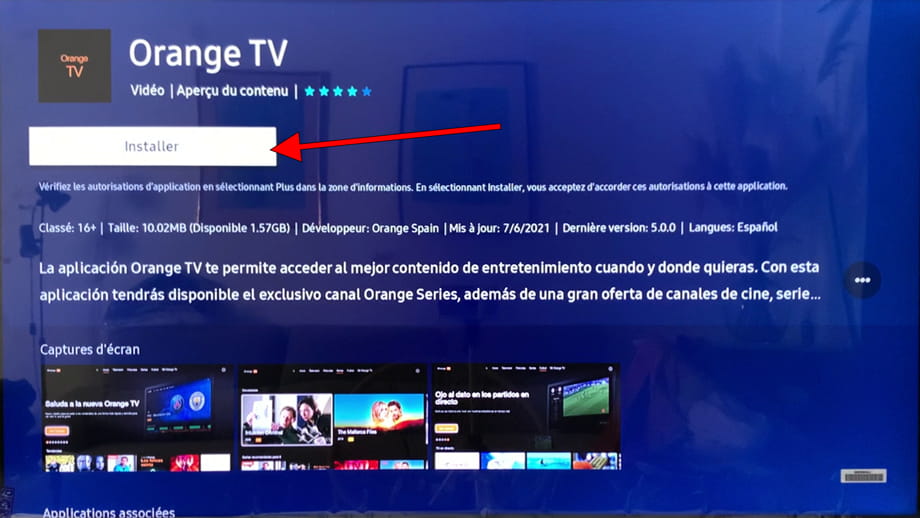
7- Septième étape:
Attendez quelques secondes que l'application s'installe sur votre Samsung QN77S95CAF.
Une fois installé, un bouton "Ouvrir" ou "Démarrer" apparaîtra pour ouvrir l'application, un bouton "Ajouter à l'accueil" apparaîtra également pour ajouter un raccourci pour cette application à l'écran d'accueil du téléviseur, cliquez dessus pour l'ajouter aux raccourcis d'accueil.
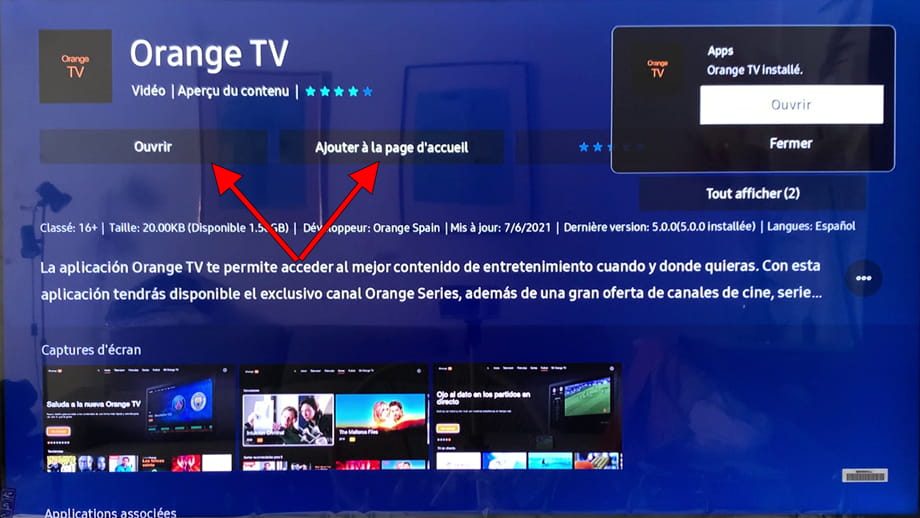
At-il été utile ?
À propos de l'appareil:
Le Samsung QN77S95CAF est un téléviseur avec le système d'exploitation Tizen, un rapport hauteur/largeur de 16:9, 4 ports HDMI, 3 ports USB, une résolution d'écran de 3840 x 2160 píxeles, une diagonale d'écran de 195.6 cm, Bluetooth, Wifi, port Ethernet (RJ45) .
Date de sortie 2023-02-22.









